Spotify: Atspējot Automātisko Palaišanu

Spotify var būt traucējošs, ja tas automātiski atveras katru reizi, kad jūs sākat datoru. Atspējojiet automātisko palaišanu, izmantojot šos soļus.
Ja zināt, kā skatīt atskaņošanas vēsturi Spotify, jūs varat ātri atgriezties pie jebkuras dziesmas, pat ja esat aizmirsis tās nosaukumu. Atskaņošanas vēsture ir noderīga, jo tā ietaupa laiku, meklējot dziesmu un to rakstot. Bet kā piekļūt atskaņošanas vēsturei Spotify? Turpiniet lasīt, lai uzzinātu, kur doties, ja izmantojat Android ierīci, datoru vai tīmekļa atskaņotāju.
Saturs
Kā skatīt atskaņošanas sarakstu Spotify: Windows
Kad klausāties Spotify savā datorā, soļi ir tikpat vienkārši, kā klausoties Android ierīcē. Tiklīdz Spotify ir atvērts, noklikšķiniet uz rindas pogas apakšējā labajā stūrī. Tā ir pa labi no mikrofona ikonas.
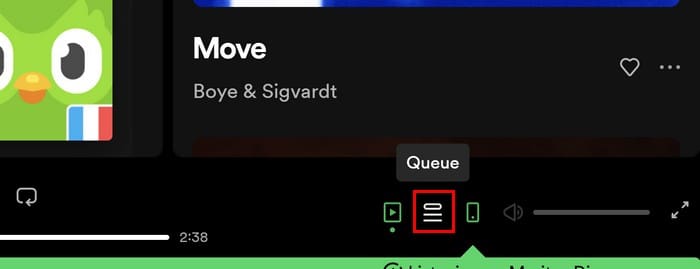
Noklikšķiniet uz Nesen atskaņotā cilnes augšpusē, lai redzētu nesen atskaņoto dziesmu sarakstu. Tiklīdz jūs pabeidzat klausīties dziesmu, tā tiek pievienota sarakstam.
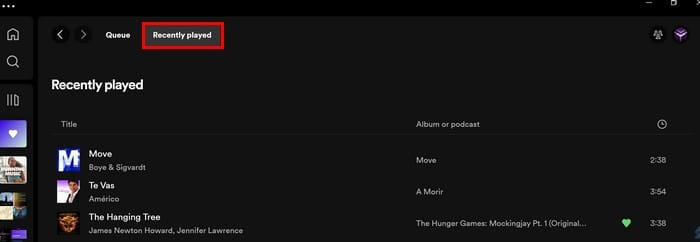
Jūs varat to pārbaudīt, saglabājot nesen atskaņoto sarakstu redzamā. Jūs redzēsiet, ka pabeigtās dziesmas parādās, kad viena beidzas un otra sākas. Ja jūs kopīgojat savu Spotify ar kādu citu un redzat dziesmu, kuru vēlaties atskaņot nesen atskaņotajā sarakstā, noklikšķiniet uz trim punktiem labajā pusē no dziesmas, kad novietojat kursoru virs tās. Izvēlieties "Pievienot rindai" opciju, un tā dziesma būs nākamā, kas tiek atskaņota.
Bet jums būs pieejamas arī citas opcijas, piemēram:
Un tas ir viss, ja vēlaties apskatīt savu nesen atskaņoto sarakstu Spotify Windows.
Kā skatīt neradīto Spotify atskaņoto sarakstu Android
Jūsu nesen atskaņotā saraksta atrašana Android ir daudz ātrāka nekā jūsu datorā. Kad atverat Spotify, pieskarieties Nesen atskaņotā ikona augšējā labajā stūrī, kas izskatās kā pulkstenis. Nesen atskaņotais saraksts tiks sadalīts pa dienām. Jūs redzēsiet dziesmas, kuras klausījāties šodien, vakar utt.
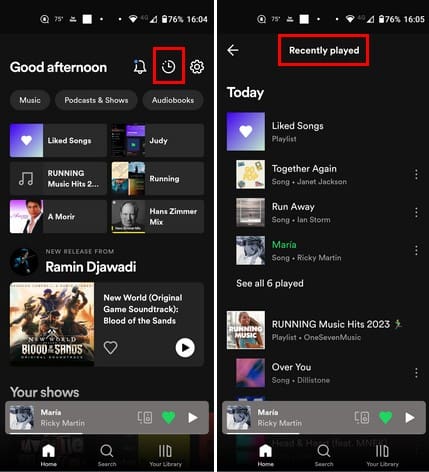
Pieskaroties trim punktiem labajā pusē, jūs redzēsiet tādas opcijas kā:
Kā skatīt atskaņošanas vēsturi Spotify tīmekļa atskaņotājā
Kad jūs klausāties savu mūziku tīmekļa atskaņotājā, jūs varat piekļūt atskaņošanas vēsturei, noklikšķinot uz Mājas opcija augšējā kreisajā stūrī. Pārvietojieties uz leju, un jūs atradīsiet sadaļu, kas saucas Nesen atskaņots. Tā nerādīs jums visas dziesmas, bet tikai dažas. Lai redzētu vairāk nesen atskaņotu dziesmu, noklikšķiniet uz "Rādīt vairāk" opcijas labajā pusē un pārlūkojiet savas iespējas.
Attiecībā uz vairāk iespējām par jums patīkamo dziesmu, ar peles labo pogu noklikšķiniet uz dziesmas, lai iegūtu tādas opcijas kā:
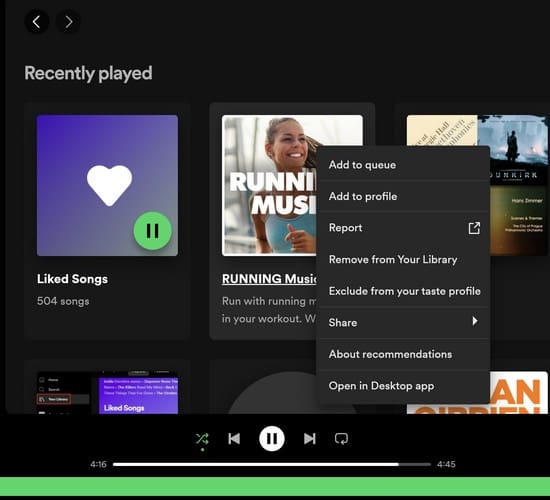
Turpmāka literatūra
Runājot par sarakstiem, ja jūs joprojām esat lasīšanas noskaņojumā, šeit ir soļi, kas jāievēro, lai apskatītu nesen atinstalēto lietotņu sarakstu Android. Arī, ja vēlaties izveidot vai rediģēt atskaņošanas sarakstu YouTube, mums ir tas paveikts. Facebook lietotājiem, ja nevēlaties dalīties ar to, kas ir jūsu draugi, šeit ir, kā slēpt savu Facebook draugu sarakstu.
Secinājums
Jūsu Spotify atskaņošanas vēstures skatīšana ir noderīga, jo jūs varat redzēt dziesmu, ko dzirdējāt, un dziesmas no ikviena, ar kuru kopīgojat kontu. Ja viņi dzird dziesmu, kuru esat meklējis, jūs to varat viegli pievienot savam atskaņošanas sarakstam, pieskaroties punktiem blakus. Šajā ceļvedī jūs redzat trīs dažādus veidus, kā pārbaudīt savu atskaņošanas vēsturi Windows lietotnē, tīmekļa atskaņotājā un Android ierīcē.
Spotify var būt traucējošs, ja tas automātiski atveras katru reizi, kad jūs sākat datoru. Atspējojiet automātisko palaišanu, izmantojot šos soļus.
Spotify var sastapt dažādas biežas kļūdas, piemēram, mūzika vai podkāsti netiek atskaņoti. Šis ceļvedis parāda, kā tās novērst.
Vai jums nepieciešams redzēt, cik daudz vietas Spotify dziesmas aizņem? Šeit ir soļi, ko varat sekot Android un Windows ierīcēm.
Uzziniet, kā atspējot klausīšanās aktivitāti Spotify, lai saglabātu savas mūzikas preferences privātas un izbaudītu sesijas. Šeit ir, kā to izdarīt.
Iegūstiet pārbaudītus soļus, lai uzzinātu, kā skatīt atskaņošanas vēsturi Spotify tīmekļa atskaņotājā, Android un Windows lietotnē.
Garmin ir ražojis un piegādājis vienu no labākajām valkājamajām GPS tehnoloģijām. Viņu jaunākie jauninājumi aktivitāšu izsekotājā un viedpulkstenī
Spotify pašlaik ir pasaulē populārākais audio abonementu straumēšanas pakalpojums ar vairāk nekā 286 miljoniem lietotāju, tostarp 130 miljoni
Šis ir mans personīgais skatījums uz Groove Music tikko pilnveidoto Explore un Your Groove sadaļu izmantošanu.
Ir svarīgi izvēlēties pareizo mūziku īstajam gadījumam. Taču to var viegli labot, izveidojot Spotify atskaņošanas sarakstu sporta zālei, mājām un citiem
Spotify var kļūt kaitinošs, ja tas automātiski tiek atvērts katru reizi, kad startējat datoru. Atspējojiet automātisko palaišanu, veicot šīs darbības.
Skatiet, kuras dziesmas, kuras klausījāties visvairāk 2020. gadā, izmantojot Spotify Wrapped. Klausieties dziesmas, kuras uzskatījāt par gada labākajām.
Alexa Amazon Echo viedais skaļrunis labi integrējas ar vairākiem mūzikas pakalpojumiem, tostarp ļoti populāro Spotify. Parasti Alexa vēršas pie Amazon Music. Rokasgrāmata Spotify mūzikas integrēšanai Alexa Amazon Echo.
Iztīriet atskaņošanas sarakstu jucekli no sava Spotify konta. Apvienojiet tik daudz atskaņošanas sarakstu, cik vēlaties, lai tie būtu sakārtoti.
Atklājiet, kā varat atkārtoti atskaņot dziesmu pakalpojumā Spotify. Klausieties savu iecienītāko dziesmu, nepieskaroties atkārtošanas pogai.
Uzziniet, kā samazināt mobilo datu lietojumu, izmantojot Spotify, lai klausītos mūziku.
Tiem vecākiem ar bērniem, kuri vēlas, lai viņu bērni varētu baudīt Spotify mūziku drošā veidā, ir pieejama jauna aizraujoša iespēja: Spotify Kids.
2019. gada oktobrī Spotify izlaida Canvas. Canvas ir jauna funkcija, kas ļauj māksliniekiem augšupielādēt trīs līdz astoņu sekunžu cilpas videoklipus. Šie video,
Spotify skaidri norāda, ka lietotājvārds tiek izmantots, lai jūs identificētu. Tāpēc, kad to izveidojat, reģistrējoties, to vairs nevar mainīt. Vai jums nepatīk jūsu pašreizējais Spotify lietotājvārds? Varat to mainīt, veicot šeit norādītās darbības.
Mūzikas klausīšanās vienatnē vietnē Spotify var būt relaksējoša. Jums nav neviena, kas jūs traucētu, kad dziesma ir tās labākajā daļā. Bet dažreiz izbaudiet mūzikas klausīšanos draugu grupā, izmantojot Spotify. Vienkārši izpildiet šīs darbības.
Vai esat kādreiz izdzēsis kaut ko, ko nevēlējāties darīt? Protams, jums tas bija, un kāds bija atvieglojums, kad to atguvāt, vai ne? Katrai lietotnei ir sava apstrāde
Atslēdziet grupas īsziņas Android 11, lai kontrolētu paziņojumus ziņu lietotnē, WhatsApp un Telegram.
Atverot sākumlapa jebkurā pārlūkā, vēlaties redzēt savas iecienītās lietas. Kad sākat lietot citu pārlūku, vēlaties to iestatīt pēc savas gaumes. Iestatiet pielāgotu sākumlapu Firefox Android ar šiem detalizētajiem soļiem un uzziniet, cik ātri un viegli tas var tikt izdarīts.
Tālruņu pasaulē, kur tehnoloģijas nepārtraukti attīstās, Samsung Galaxy Z Fold 5 izceļas ar savu unikālo salokāmo dizainu. Taču, cik futuristisks tas būtu, tas joprojām balstās uz pamata funkcijām, ko mēs visi ikdienā izmantojam, piemēram, ierīces ieslēgšanu un izslēgšanu.
Mēs esam pavadījuši nedaudz laika ar Galaxy Tab S9 Ultra, un tas ir ideāls planšetdators, ko apvienot ar jūsu Windows PC vai Galaxy S23.
Izmantojiet jautrus filtrus jūsu Zoom sanāksmēs. Pievienojiet halo vai izskatieties pēc vienradža Zoom sanāksmē ar šiem smieklīgajiem filtriem.
Vēlaties izveidot drošu OTT pieredzi bērniem mājās? Izlasiet šo ceļvedi, lai uzzinātu par Amazon Prime Video profiliem bērniem.
Lai izveidotu atkārtotus pasākumus Facebook, dodieties uz savu lapu un noklikšķiniet uz Pasākumiem. Pēc tam pievienojiet jaunu pasākumu un noklikšķiniet uz Atkārtota pasākuma pogas.
Kā konfigurēt reklāmu bloķētāja iestatījumus Brave pārlūkā Android, sekojot šiem soļiem, kurus var izpildīt mazāk nekā minūtē. Aizsargājiet sevi no uzmācīgām reklāmām, izmantojot šos reklāmu bloķētāja iestatījumus Brave pārlūkā Android.
Jūs varat atrast vairākus paplašinājumus Gmail, lai padarītu savu e-pasta pārvaldību produktīvāku. Šeit ir labākie Gmail Chrome paplašinājumi.
Ja neesi pārliecināts, kas ir ietekme, sasniegšana un iesaistīšanās Facebook, turpini lasīt, lai uzzinātu. Apskati šo vieglo skaidrojumu.



























